ペイントよりちょっと高性能な画像処理ソフトAzPainter2を使って、年賀状の裏面イラストを作ってみよう。
ペイントで作るのに手間がかかるちょっと凝った年賀状が簡単に作れる。
今回は背景にグラデーションを入れてみます。
↑のような背景画像ができます。
年賀状作成作業の手順
1、元画像の透過処理
2、背景の作成
3、レイヤー登録
4、レイヤー登録した背景と元画像の合成
という感じになります。
グラデーション背景画像の作り方
1、『ファイル』⇒『新規作成』⇒サイズを1748px×1181pxに設定。
*縦長の年賀状を作る場合は、幅1181×高さ1748になります。
*編集画面が大きすぎて編集しにくい場合は、![]() をクリックして、編集画面を小さくして編集すると作業がしやすい。
をクリックして、編集画面を小さくして編集すると作業がしやすい。
2、描写ツールの『グラデーション』をクリック(下の画像の赤い枠の部分が描写ツール、赤丸で囲った部分がグラデーション)。
3、コントロールの をクリックして、HSVかパレットでグラデーションの色を決める。
をクリックして、HSVかパレットでグラデーションの色を決める。
4、編集画面上をクリックしそのままグラデーションしたい方向にマウスを動かす。
5、名前をつけていったん保存。

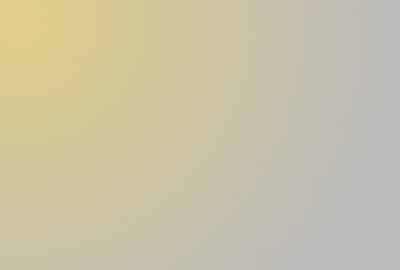

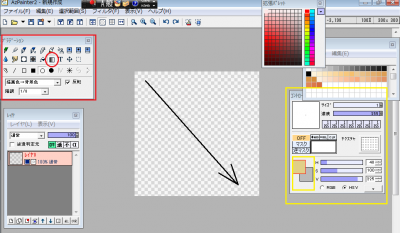
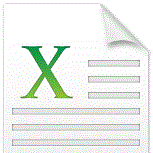

コメント